【MyWebClip LITE】 既に愛用している方も多いはず☆今回は知らない方の為に、ご紹介しま~す☆safariの代替としてご活用下さい! ちなみに、Webだけでなく電話番号やメールもアイコン表示させる事ができますよ~!
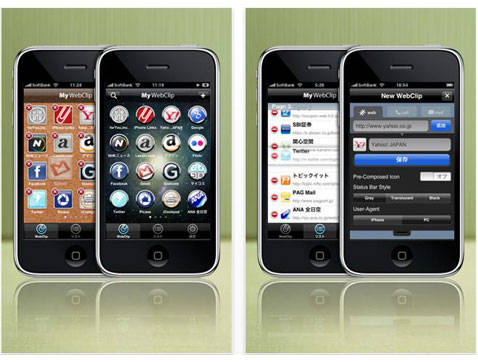
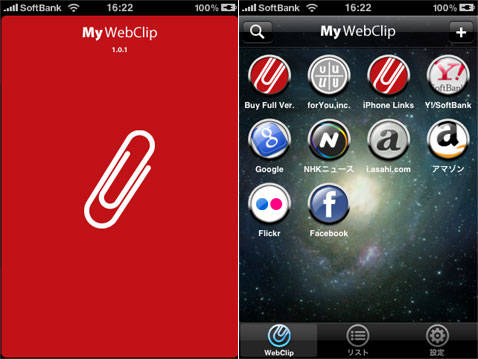
※アイコンの形は設定画面から変更できます! まずは、TOP画面右下の設定ボタンから、アイコンの外観(形)・背景・画面の自動回転などを設定しましょう。 背景は、カメラロールの写真から選択する事もできますよ~(^_-)-☆
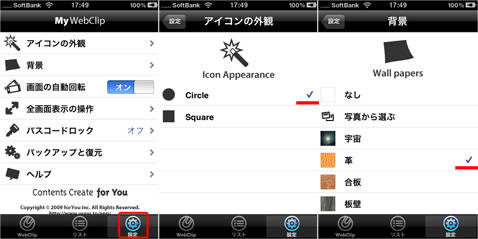
では早速、iPhone女史のアイコンを作ってみます(*^^)v TOP画面右上の「+」ボタンをタップし、新しいWebクリップのURLを入力します。そして追加ボタンをタップすると、アイコンとタイトル名が自動的に表示されます。あとは、保存ボタンをタップするだけ♪

簡単にTOP画面に、”iPhone女史”のアイコンが出来上がり~☆

削除したい場合は、iPhoneホーム画面の操作と同様で、該当アイコンを長押しして下さい。 すると、アイコン達が揺れ動き上部には「×」マークが表示されます。揺れを止めるには、右上の「完了」をタップ!
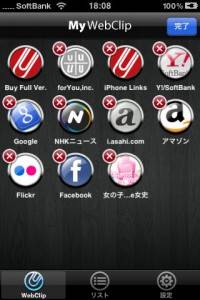
では、MyWebClip画面からアイコンをタップしてみましょう! 上部右側のお家マークをタップすると、MyWebClip画面に戻ります。 下部は左から”◄(戻る)” ”►(進む)” ”✕(中止)” ”↻(更新)” ボタンです。

”+(MyWebClip画面へアイコン追加)” ボタンをタップすると、その開いたページをMyWebClip画面へ追加する事が可能です。一番右のボタンは”Safari”の起動です。

TOP画面下部の「リスト」をタップすると、MyWebClip画面にアイコン表示されているWebが一覧で表示されています。各右側の「➤」をタップすると、表示名の変更などが可能です。右上の「編集」ボタンをタップすると、削除や並び替えが可能です。

閲覧したいWeb名をタップすると、Webが閲覧できます。

Webサイトのアイコンだけでなく、友達の電話番号やメールアドレスなどを追加し、MyWebClipにアイコンを作成すると、そのアイコンをタップするだけで電話をかけたり、メール送信ができますよ~☆ 他にも行きつけのお店なども登録しておけば、予約電話の際はワンタップで電話できます(^_-)-☆


※1アイコンに3項目(2項目)”URL”+”電話番号”+”メールアドレス”の登録は無理みたいです。1項目のみのようです(これは残念・・・。) 1つのアプリに沢山のWebをクリップし表示する事ができるので、これからは探す手間も省けて1つのアプリに集約するのでiPhoneホーム画面がスッキリ☆ ビジネスシーンで、出張が多い方は航空券の手配や宿泊先の手配も毎回大変ですよね!?航空会社の予約ページや楽天・じゃらんなどのサイトもMyWebClip画面にクリップしておけば、少しは効率よくできるかも 笑 UIもなかなかイイ感じ!重宝しそうなアプリです!! まずは無料版で試してみて、もっと活用したいという方はぜひ有料版をDLしてみて下さいね~♪(^∇^*) 【有料版はコチラ↓↓↓】
MyWebClip
[販売価格] ¥350
※販売価格はレビュー作成時のものなので、iTunes App Storeにてご確認くださるようお願いします☆



